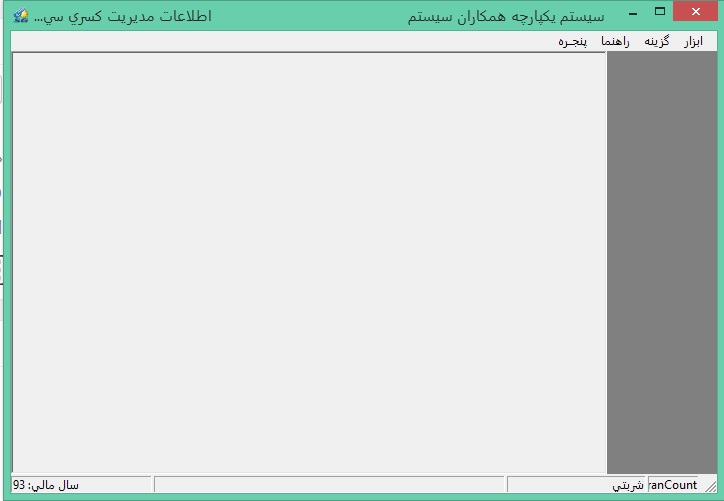
همانطور که در تصویر بالا مشاهده می فرمائید کاربر وارد نرم افزار همکاران سیستم شده ولی هیچ فرم یا منویی را مشاهده نمی کند.دلیل آن هم این هست که کاربر در سیستم تعریف گردیده ولی دسترسی مشاهده هیچ فرمی را ندارد.بنابراین صرف تعریف کاربر در نرم افزار همکاران سیستم امکان مشاهده فرم ها را به کاربر نمی دهد و حتما می بایستی دسترسی مشاهده فرم ها هم به کاربر داده شود.
برای اعمال دسترسی فرم ها به کاربر در نرم افزارهای همکاران سیستم، می بایستی از منوی بالای نرم افزار>منوی ابزار را کلیک نمائید تا فهرست فرم های موجود در این منو برای شما نمایش داده شود.از لیست فرم های موجود در منوی ابزار،گزینه حقوق دسترسی را انتخاب نمائید.لطفا تصویر زیر را مشاهده نمائید:
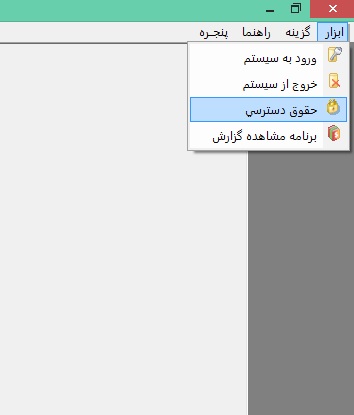 بعد از اینکه بر روی گزینه حقوق دسترسی کلیک نمودید،فرم حقوق دسترسی به شما نمایش داده می شود که بصورت زیر می باشد:
بعد از اینکه بر روی گزینه حقوق دسترسی کلیک نمودید،فرم حقوق دسترسی به شما نمایش داده می شود که بصورت زیر می باشد:
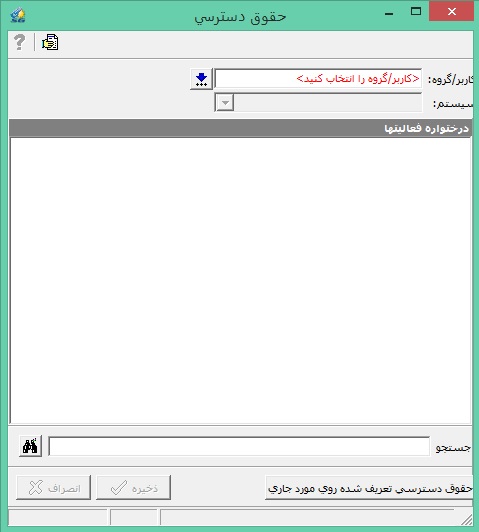 فرم حقوق دسترسی نرم افزار همکاران سیستم شامل سه بخش اساسی می باشد:
فرم حقوق دسترسی نرم افزار همکاران سیستم شامل سه بخش اساسی می باشد:
در فرم حقوق دسترسی می بایستی از لیست کاربران تعریف شده در نرم افزار،کاربر یا گروه کاربری مورد نظر خود را انتخاب نمائید.برای انتخاب کاربر کافی است بر روی دکمه ![]() کلیک کرده تا اطلاعات مربوط به کاربران/گروه کاربری تعریف شده در نرم افزار همکاران سیستم به شما نمایش داده شود.تصویر زیر را مشاهده نمائید:
کلیک کرده تا اطلاعات مربوط به کاربران/گروه کاربری تعریف شده در نرم افزار همکاران سیستم به شما نمایش داده شود.تصویر زیر را مشاهده نمائید:
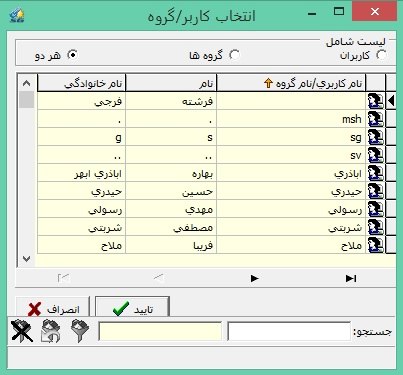
از لیست کاربران / گروه کاربری نمایش داده شده،کاربر مورد نظر خود را انتخاب کرده سپس دکمه ![]() را کلیک نمائید.همچنین می توانید کاربر مورد نظر را دوبار کلیک نمائید تا همانند تصویر زیر انتخاب شود.
را کلیک نمائید.همچنین می توانید کاربر مورد نظر را دوبار کلیک نمائید تا همانند تصویر زیر انتخاب شود.
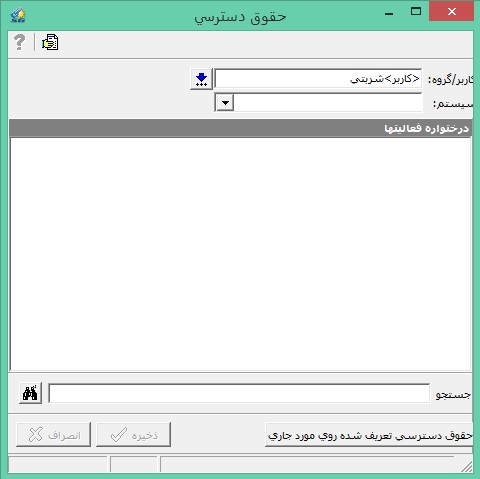
بعد از اینکه کاربر مورد نظر خود را انتخاب نمودید،لازم هست که سیستمی که قصد دسترسی به کاربر را دارید انتخاب نمائید.در این صورت امکانات موجود در آن سیستم به کاربر نمایش داده می شود.تصویر پایین را مشاهده نمائید:
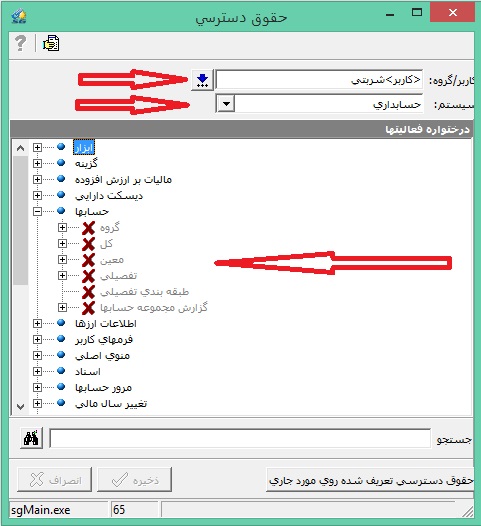
همانطور که از تصویر بالا قابل مشاهده هست،برای تعریف حقوق دسترسی کاربران حتما باید کاربر و سسیتم مورد نظر را انتخاب نمائیم.بعد از انتخاب کاربر و سیستم مورد نظر،امکانات و ویژگی های نرم افزار به شما نمایش داده می شود.در تصویر بالا مشاهده می کنید که در کادر "درختواره فعالیت ها" امکانات و ابزارهای موجود در نرم افزار حسابداری همکاران سیستم نمایش داده شده است.ذکر این نکته ضروری است که در سیستم های همکاران سیستم اگر بخواهید بصورت گروهی دسترسی تعریف نمائید لازم هست که گروه کاربری تعریف نموده و کاربران مورد نظر را در آن گروه قرار دهید.بطور مثال فرض کنید که در واحد انبار شما قرار هست که ۵ نفر با سیستم انبار کار کنند.یک روش این هست که یکایک آنها را به عنوان انباردار در سیستم تعریف نموده و دسترسی های لازم را به آنها اختصاص داده و در نهایت امکان استفاده از نرم افزار را به تک تک آنها بدهیم.یک راه دیگر این هست که گروه کاربری تعریف کرده و تک تک کاربرهای سیستم انبار را به آن گروه ارتباط داده و این بار به جای اینکه به کاربرهای دسترسی بدهیم،به گروه کاربری دسترسی تعیین کنیم.در این صورت هر دسترسی که برای گروه مشخص کرده باشیم برای تک تک اعضای آن گروه هم اعمال خواهد شد.
همانطور که در تصویر بالا مشاهده می نمائید علامت نشان می دهد که هیچ دسترسی را برای این کاربر فعال نکرده ایم و کاربر در حال حاضر حق مشاهده هیچ فرمی را ندارد.
برای تعیین دسترسی فرم ها،کافی است که بر روی گزینه مورد نظر خود کلیک راست نمائیم.فرض کنید که بخواهیم دسترسی مشاهده،ایجاد و ویرایش منوی "حسابها" را به کاربری بدهیم.در این صورت منوی حسابها را باز نموده تا اطلاعات مربوط به درختواره منوی حسابها به شما نمایش داده شود.بعد از اینکه درختواره منوی حسابها به شما نمایش داده شد،به دو صورت می توانید دسترسی فرم ها را برای کاربر تعیین نمائیم:
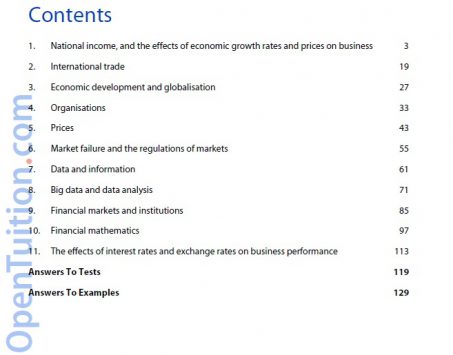
همانطور که در تصویر بالا مشاهده می کنید تمامی دسترسی ها به فرم های درختواره حسابها غیرفعال هست و کاربر به هیچ فرمی دسترسی ندارد.اگر بخواهیم کاربر تمامی فرم ها را مشاهده نماید می توانیم منوی "حسابها" را انتخاب کرده و سپس کلیک راست نمائیم.سپس گزینه "همه موارد فعال شوند" را انتخاب کنیم.در این حالت همه دسترسی فرم ها بصورت یکجا به کاربر داده می شود.لطفا تصویر زیر را مشاهده نمائید:
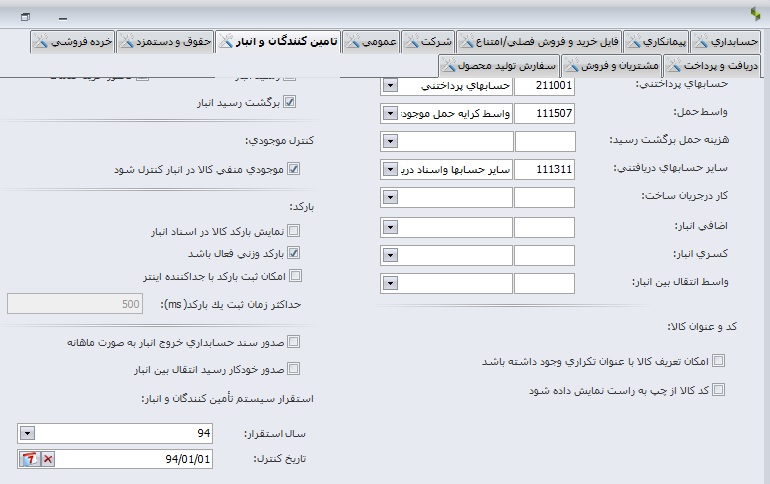
همانطور که در تصویر فوق مشاهده می نمائید برای اینکه بتوانیم تمام دسترسی به فرم های مربوط به سرشاخه "حسابها" را بطور یکجا به کاربر بدهیم ،سرشاخه حسابها را انتخاب و سپس کلیک راست کردیم.سپس از گزینه های نمایش داده شده،"کل شاخه فعال شوند" را انتخاب کردیم.با این عمل امکان مشاهده همه فرم های مربوط به سرشاخه "حسابها" به کاربر داده شد.(مطابق تصویر زیر)
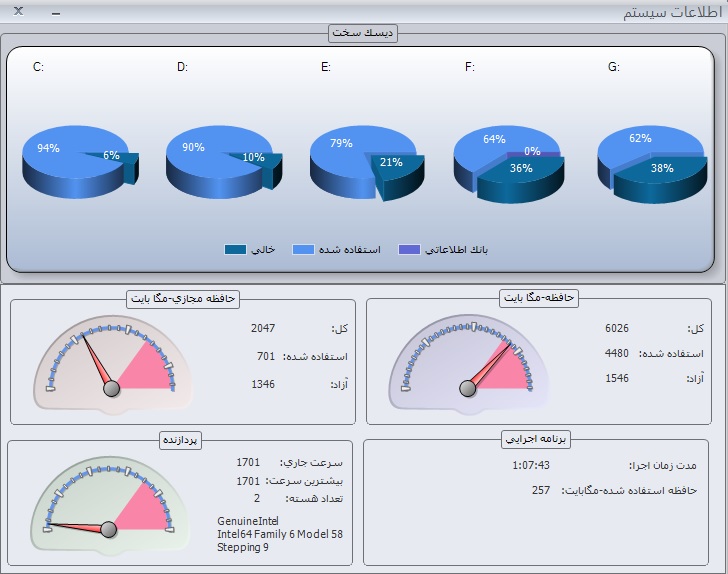
گاهی اوقات لازم هست که برخی از کاربران به همه فرم های سیستم دسترسی نداشته باشند.بنابراین بایستی از روش دوم برای اعمال دسترسی ها استفاده کرد.به این صورت که بایستی سرشاخه مورد نظر را باز نموده و سپس زیرشاخه هایی که قرار هست کاربر به آنها دسترسی داشته باشد را انتخاب و کلیک راست می کنیم و سپس گزینه "کل شاخه فعال شوند" را انتخاب/کلیک می کنیم.به تصویر زیر توجه نمائید:
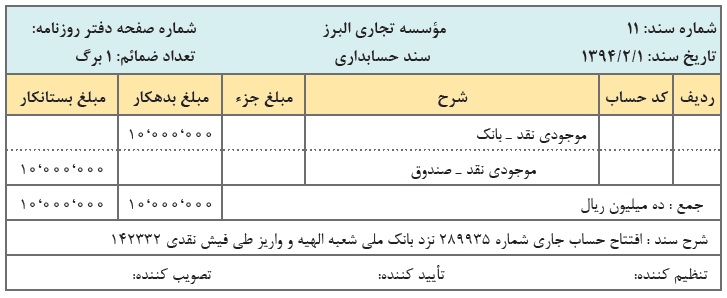
همانطور که در تصویر بالا مشاهده می کنید،ما فقط دسترسی مشاهده فرم های مربوط به زیرشاخه گروه را به کاربر داده ایم و کاربر حق دسترسی سایر زیرشاخه ها را ندارد.
نکته ی دیگری که اینجا بایستی خدمت شما عرض کنم این هست که بر روی آیتم های یک زیرشاخه هم حق دسترسی وجود دارد.یعنی اینکه در زیرشاخه "گروه" ما چهار گزینه داریم بنام "اضافه"-"حذف"-"اصلاح"-"طراحی گزارش".ما با استفاده از حق دسترسی می توانیم مشخص کنیم که کاربر به هر کدام از این آیتم ها دسترسی داشته باشد یا خیر.
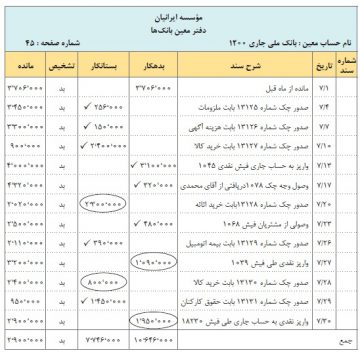
برای اینکه بتوانید به یک آیتم در زیرشاخه دسترسی اعمال کنید کافی است که بر روی آن آیتم کلیک راست کرده و گزینه "فعال شود" را انتخاب کنید.به سادگی امکان اضافه کردن گروه در فرم گروه را به کاربر اختصاص داده اید.همانطور که در تصویر بالا مشاهده می نمائید امکان "حذف"-"اصلاح" و "طراحی گزارش" برای کاربر غیرفعال می باشد.
در این پست تلاش شد که تمامی امکانات و قابلیت های فرم حقوق دسترسی همکاران سیستم به شما آموزش داده شود.امیدوارم که ان گزارش مورد پسند شما کاربران گرامی قرار گرفته باشد.لطفا ما رو از نظرات باارزش خود بی بهره نگذارید.با آموزش های بعدی همراه ما باشید.